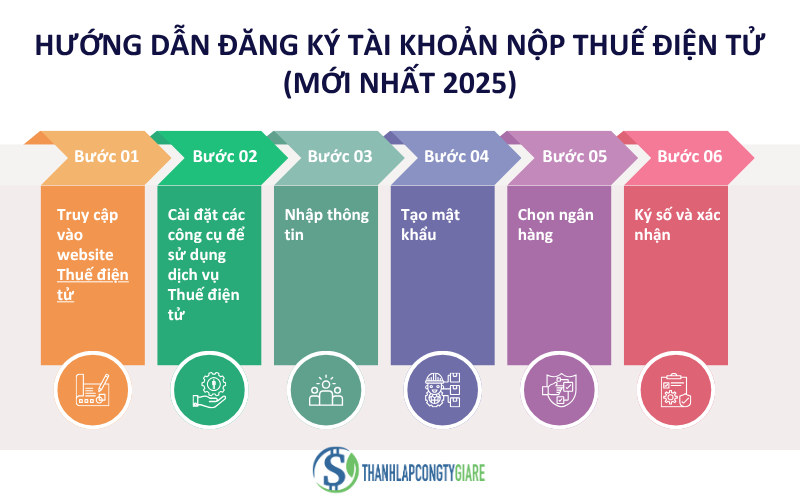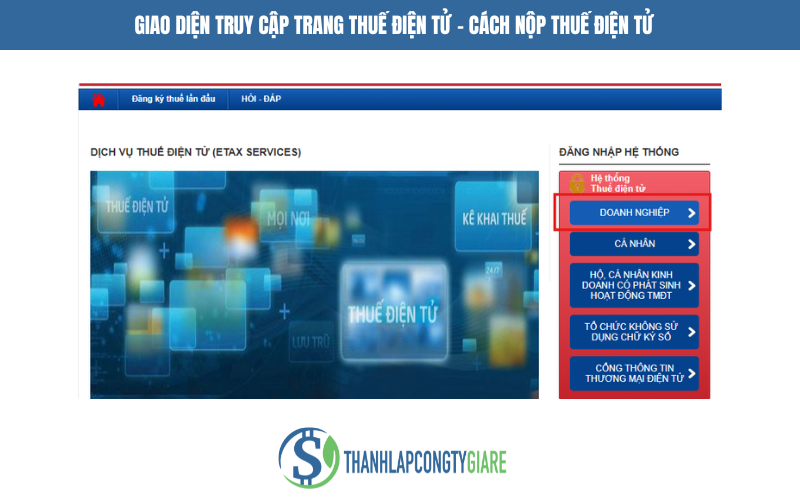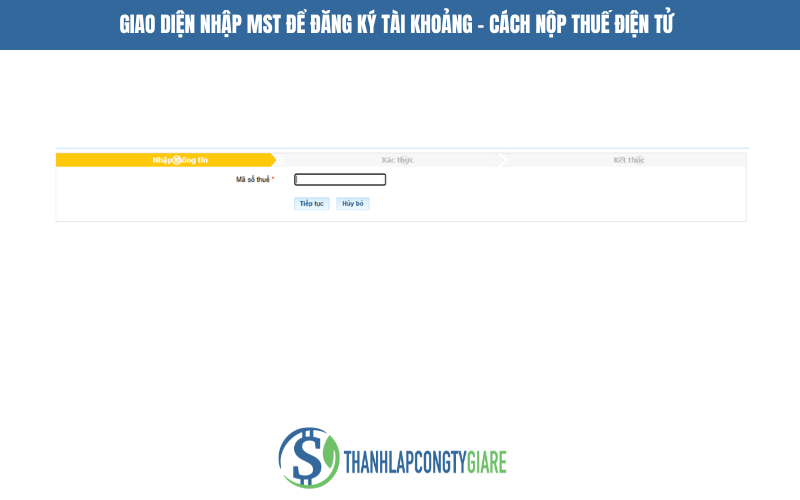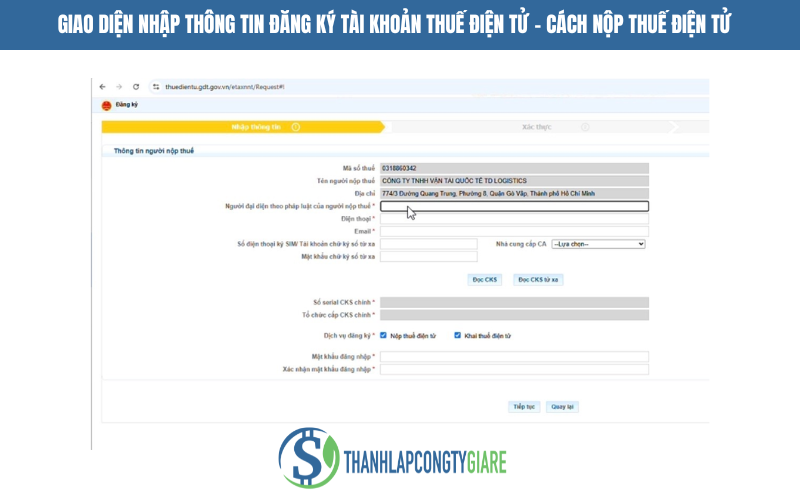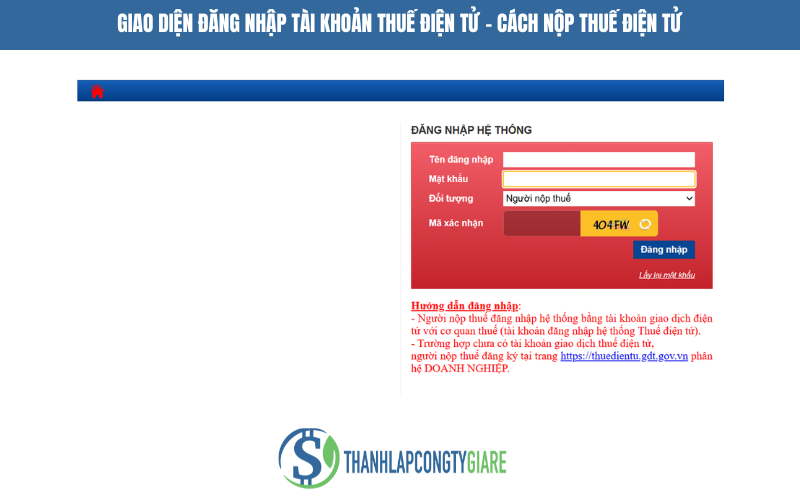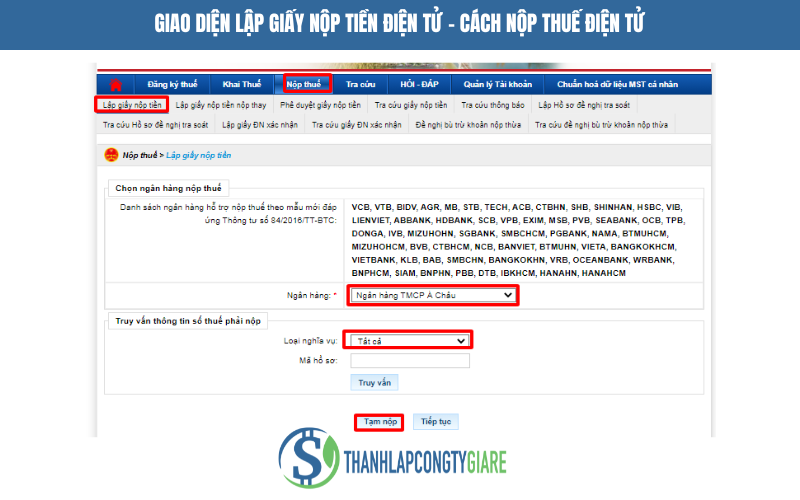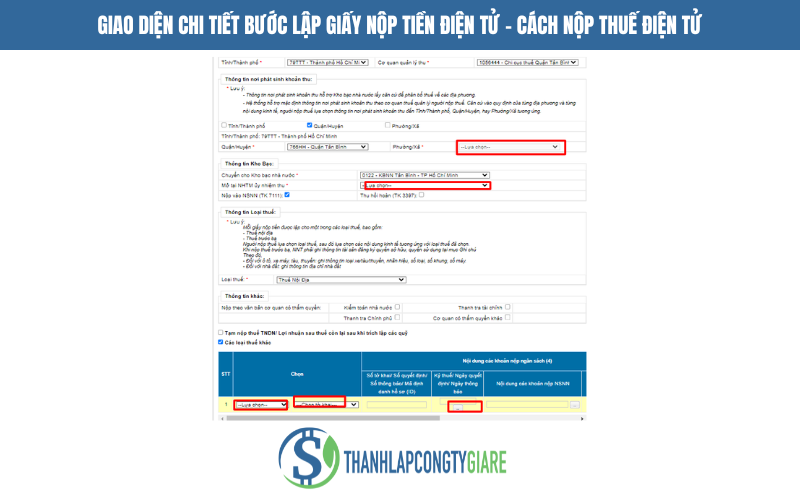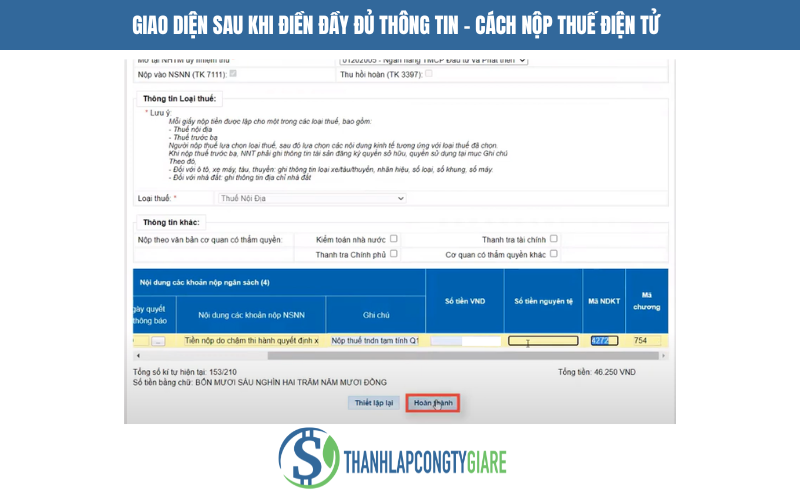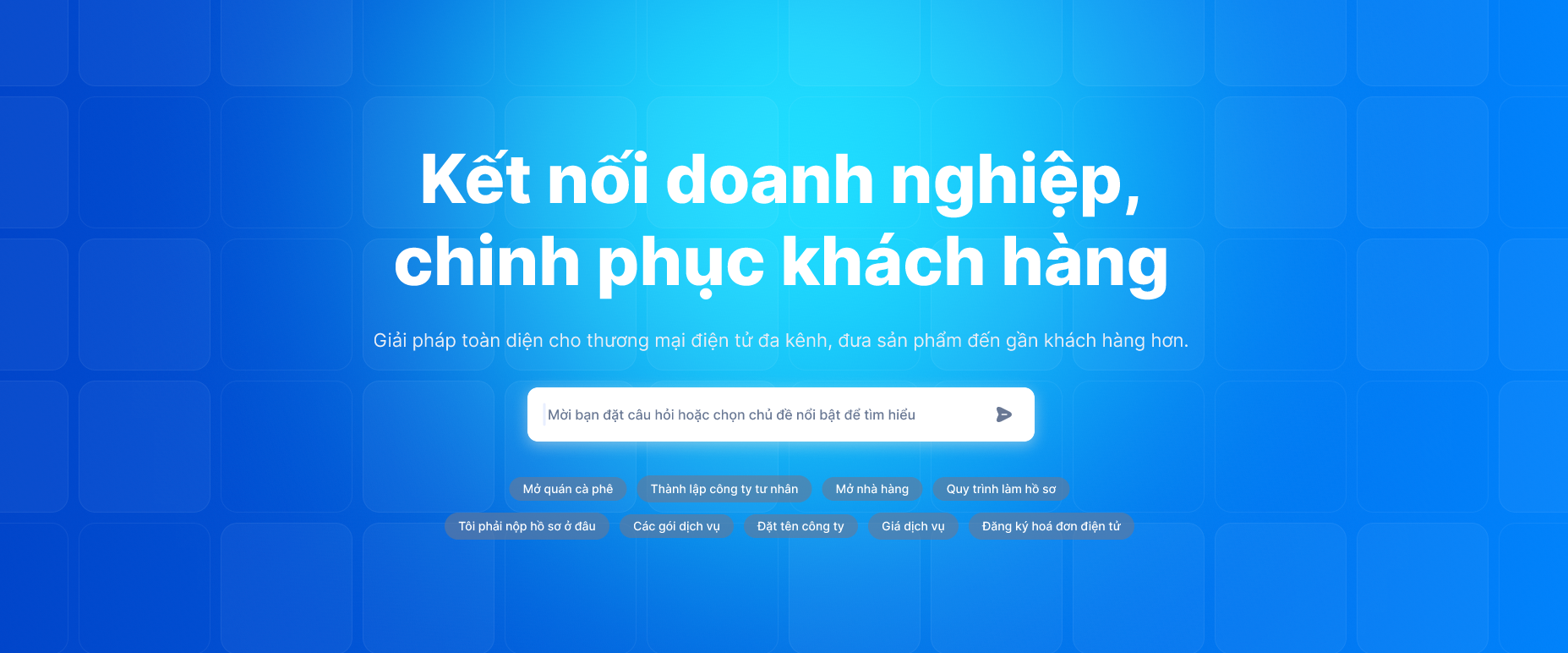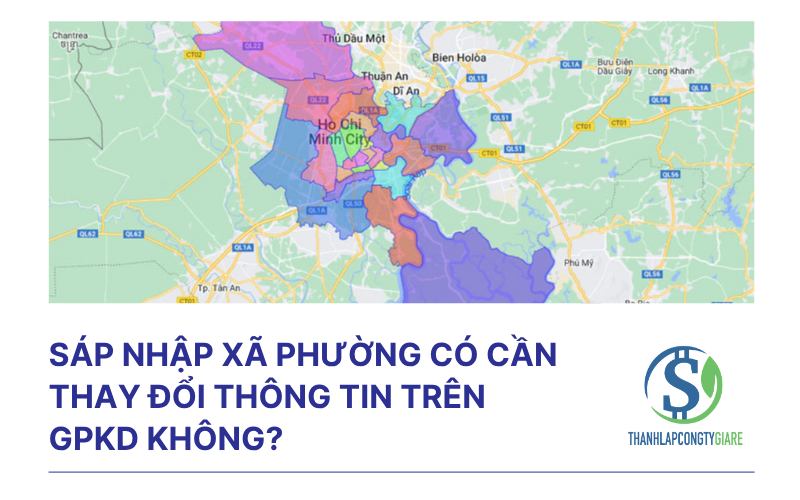Giới thiệu
Từ năm 2025, việc đăng ký tài khoản nộp thuế điện tử trở thành thủ tục bắt buộc với tất cả doanh nghiệp mới thành lập. Tài khoản này cho phép doanh nghiệp thực hiện các nghiệp vụ thuế như kê khai, nộp thuế, hoàn thuế… hoàn toàn online qua cổng của Tổng cục Thuế. Việc đăng ký không quá phức tạp, nhưng nếu không nắm rõ điều kiện và quy trình thực hiện, doanh nghiệp dễ gặp lỗi khiến hồ sơ bị trả lại. Bài viết dưới đây sẽ hướng dẫn chi tiết cách đăng ký tài khoản nộp thuế điện tử online mới nhất, giúp bạn thực hiện nhanh chóng và chính xác ngay từ lần đầu.
1. Tài khoản nộp thuế điện tử là gì?
Tài khoản này được sử dụng để:
Khai thuế và gửi hồ sơ kê khai điện tử.
Nộp thuế online thông qua liên kết với ngân hàng.
Tra cứu, điều chỉnh, hoàn thuế và các giao dịch thuế khác.
Đây là một hình thức giao dịch bắt buộc đối với doanh nghiệp từ năm 2025 trở đi, theo hướng dẫn của Tổng cục Thuế, góp phần chuyển đổi số toàn diện trong lĩnh vực tài chính – kế toán doanh nghiệp.
Ví dụ: Công ty TNHH ABC khi thành lập sẽ được yêu cầu tạo tài khoản thuế điện tử và đăng ký ngân hàng để nộp thuế thu nhập doanh nghiệp, thuế GTGT qua mạng, thay vì nộp trực tiếp tại kho bạc như trước.
2. Điều kiện để đăng ký tài khoản nộp thuế điện tử
Điều kiện để đăng ký tài khoản nộp thuế điện tử
Đã có mã số thuế và đăng ký thuế thành công: Doanh nghiệp phải có Giấy chứng nhận đăng ký doanh nghiệp và mã số thuế do
Phòng Đăng ký kinh doanh – Sở Tài chính cấp, đồng thời đã khai báo thông tin với cơ quan thuế quản lý trực tiếp. Ví dụ: Công ty TNHH XYZ thành lập ngày 10/06/2025 tại TP.HCM, đã nhận mã số thuế 0311234567 từ Chi cục Thuế Quận 1 thì đủ điều kiện để đăng ký tài khoản nộp thuế điện tử.
Có
chữ ký số hợp lệ (
token) đã đăng ký với cơ quan thuế: Doanh nghiệp cần mua chữ ký số từ các nhà cung cấp uy tín như VNPT CA, Viettel-CA, FPT-CA, BKAV-CA... và kích hoạt trên hệ thống thuế điện tử.
Có tài khoản ngân hàng doanh nghiệp: Tài khoản này dùng để thực hiện thanh toán thuế điện tử. Ngân hàng phải là đơn vị đã kết nối hệ thống nộp thuế điện tử với Tổng cục Thuế, ví dụ như Vietcombank, BIDV, MB Bank... Ví dụ: Công ty TNHH Dịch vụ Hoàng Gia có tài khoản tại Vietcombank mang tên công ty, có thể liên kết trực tiếp khi đăng ký tài khoản nộp thuế điện tử.
Có thiết bị kết nối Internet và email hợp lệ: Email doanh nghiệp là thông tin bắt buộc để xác nhận, theo dõi tiến trình xử lý hồ sơ, nhận thông báo từ hệ thống thuế.
Người nộp hồ sơ là
người đại diện pháp luật hoặc được ủy quyền hợp lệ: Nếu không phải người đại diện pháp luật đứng tên trên GPKD, thì người nộp phải có Giấy ủy quyền kèm theo chữ ký số.
3. Hướng dẫn đăng ký tài khoản nộp thuế điện tử (mới nhất 2025)
3.1 Bước chuẩn bị
Chuẩn bị USB Token chữ ký số
Mã số thuế/Mã số doanh nghiệp
Email và số điện thoại chính chủ
3.2 Các bước thực hiện
Hướng dẫn đăng ký tài khoản nộp thuế điện tử (mới nhất 2025)
Doanh nghiệp có thể đăng ký tài khoản trực tiếp trên cổng thuế điện tử theo các bước:
Bước 1: Truy cập vào website Thuế điện tử
Sau khi vào trang Thuế điện tử, bạn click chọn mục Doanh nghiệp sau đó chọn Đăng ký để tiến hành đăng ký tài khoản thuế điện tử.
Giao diện truy cập trang Thuế điện tử - Đăng ký tài khoản nộp thuế điện tử
Bước 2: Cài đặt các công cụ để sử dụng dịch vụ Thuế điện tử
Đối với doanh nghiệp mới, sau khi chọn nút Đăng ký doanh nghiệp cần thao tác thêm 1 bước đó là Cài đặt các công cụ để sử dụng dịch vụ Thuế điện tử như eSigner, bạn chỉ cần bấm vào Tại đây và làm theo hướng dẫn.
Giao diện tải các công cụ để sử dụng dịch vụ Thuế điện tử - Đăng ký tài khoản nộp thuế điện tử
Bước 3: Nhập thông tin
Sau khi cài bộ công cụ eSigner, doanh nghiệp cần nhập Mã số thuế rồi bấm Tiếp tục để tiến hành đăng ký tài khoản.
Giao diện nhập MST để đăng ký tài khoảng - Đăng ký tài khoản nộp thuế điện tử
Lúc này trên màn hình sẽ hiện lên giao diện các thông tin mà doanh nghiệp cần nhập như:
Sau khi nhập đúng và đầy đủ các thông tin, doanh nghiệp cần chọn Nhà cung cấp CA sau đó bấm Đọc CKS để lấy thông tin serial và Tổ chức cấp CKS
Giao diện nhập thông tin đăng ký tài khoản thuế điện tử - Đăng ký tài khoản nộp thuế điện tử
Bước 4: Tạo mật khẩu
Sau khi lấy thông tin chữ ký số, doanh nghiệp cần nhập Mật khẩu và xác nhận lại mật khẩu để tạo tài khaonr thuế điện tử
Bước 5: Chọn ngân hàng
Sau khi bấm xác nhận mật khẩu xong, hệ thống sẽ tự động chuyển sang gioa diện để doanh nghiệp có thể chọn tài khoản ngân hàng để nộp thuế, lúc này bạn chỉ cần nhập đúng tài khoản ngân hàng doanh nghiệp mà bạn đã đăng ký trước đó và bấm Tiếp tục.
Giao diện nhập tài khoản ngân hàng - Đăng ký tài khoản nộp thuế điện tử
Bước 6: Ký số và xác nhận
Sau khi nhập tài khoản ngân hàng, hệ thống sẽ gen ra cho bạn 1 mẫu Tờ khai đăng ký giao dịch với cơ quan thuế bằng phương thức điện tử.
Lúc này doanh nghiệp chỉ cần kiểm tra lại các thông tin:
Nếu tất cả các thông trên đã đúng và đủ, doanh nghiệp chỉ cần bấm Ký và gửi để hoàn tất quá trình đăng ký tài khoản Thuế điện tử.
Giao diện Tờ khai Đăng ký tài khoản nộp thuế điện tử
4. Một số lỗi thường gặp khi đăng ký và cách xử lý
Trong quá trình đăng ký tài khoản
nộp thuế điện, nhiều doanh nghiệp gặp phải lỗi khiến hồ sơ bị trả lại hoặc không thể hoàn tất bước xác thực. Dưới đây là những lỗi phổ biến và cách xử lý cụ thể:
4.1 Không nhận được mã OTP hoặc thông báo xác nhận qua email
Nguyên nhân:
Cách xử lý:
Đăng nhập lại tài khoản và kiểm tra mục “Thông tin doanh nghiệp” để cập nhật email chính xác.
Kiểm tra kỹ cả hộp thư đến và thư rác.
Nếu cần, liên hệ bộ phận kỹ thuật qua https://gdt.gov.vn để được hỗ trợ kích hoạt thủ công.
4.2 Chữ ký số không hợp lệ hoặc không nhận dạng được
Nguyên nhân:
Cách xử lý:
Cài lại phần mềm quản lý chữ ký số (do nhà cung cấp cung cấp).
Kiểm tra lại hạn dùng và thông tin chữ ký số tại trang của Tổng cục Thuế.
Nếu token không nhận, thử cắm sang cổng USB khác hoặc đổi thiết bị máy tính.
4.3 Hệ thống báo “Sai mã số thuế” hoặc “Chưa đăng ký thông tin với cơ quan thuế”
Nguyên nhân:
Cách xử lý:
Kiểm tra trạng thái mã số thuế tại https://tracuunnt.gdt.gov.vn.
Nếu bị khóa, cần liên hệ Chi cục Thuế để xác minh nguyên nhân và cập nhật lại dữ liệu doanh nghiệp.
4.4 Hồ sơ đăng ký bị trả về mà không rõ lý do
Nguyên nhân:
Thiếu file đính kèm hoặc định dạng không đúng (PDF, XML...).
Thiếu thông tin bắt buộc như người ký, ngày ký, loại hình doanh nghiệp.
Cách xử lý:
Tải lại biểu mẫu, điền đầy đủ thông tin.
Đảm bảo mỗi tệp đính kèm không vượt quá dung lượng hệ thống cho phép (thường < 5MB).
Kiểm tra lại mục “Lý do từ chối” trên hệ thống để chỉnh sửa chính xác.
4.5 Không thể đăng nhập hoặc hệ thống quá tải
Nguyên nhân:
Cách xử lý:
Thử đăng nhập ngoài giờ cao điểm (sáng sớm hoặc sau 17h).
Đổi sang trình duyệt Chrome, Edge hoặc cập nhật Java.
Kiểm tra mạng ổn định và tắt phần mềm chặn popup.
Lưu ý thêm:
Doanh nghiệp nên chụp màn hình lỗi và lưu lại nhật ký lỗi (log) khi cần nhờ cơ quan thuế hoặc nhà cung cấp chữ ký số hỗ trợ.
Nếu không tự xử lý được, có thể sử dụng dịch vụ hỗ trợ đăng ký tài khoản nộp thuế điện tử tại các đơn vị chuyên nghiệp như Thành lập công ty giá rẻ để đảm bảo đăng ký thành công ngay lần đầu.
5. Hướng dẫn cách nộp thuế điện tử online trên Tổng cục thuế
Bước 1: Truy cập vào trang thuế điện tử của Tổng cục Thuế
Truy cập trang web
thuedientu.gdt.gov.vn, chọn Doanh nghiệp, đăng nhập bằng mã số thuế và mật khẩu đã đăng ký.
Giao diện đăng nhập Tài khoản thuế điện tử - Đăng ký tài khoản nộp thuế điện tử
Bước 2: Chọn mục Nộp thuế
Sau khi đăng nhập vào hệ thống Thuế điện tử, bạn thực hiện theo các bước sau:
Trên thanh menu, chọn Nộp thuế sau đó chọn Lập giấy nộp tiền
Chọn Ngân hàng mà doanh nghiệp đã đăng ký kết nối với Tổng cục Thuế
Tại phần Loại nghĩa vụ, chọn Tất cả để hiển thị đầy đủ các loại thuế cần nộp
Nhấn Tạm nộp để hệ thống tạo giấy nộp tiền tạm thời, sau đó bạn sẽ kiểm tra lại và ký số để nộp
Giao diện lập giấy nộp tiền điện tử - Đăng ký tài khoản nộp thuế điện tử
Bước 3: Kê khai thông tin
Sau khi bấm tạm nộp, hệ thống sẽ hiển thị bảng thông tin chi tiết để bạn kê khai đầy đủ thông tin để nộp thuế cho đúng
Chọn đúng địa chỉ đăng ký thuế
Chọn thông tin Kho Bạc: Chọn chi nhánh ngân hàng sử dụng để nộp thuế.
Nhập nộp dung cho các khoản ngân sách:
Lựa chọn kỳ thuế/ngày quyết định/ngày thông báo: Trường hợp nộp cho nhiều kỳ hoặc không rõ nợ thuế từ bao giờ thì ghi cho kỳ hiện tại cơ quan thuế sẽ gạch nợ từ cũ tới mới.
Nội dung các khoản nộp ngân sách nhà nước: Chọn mục thuế và loại thuế cần nộp, nhấn tra cứu để chọn mục phù hợp.
Giao diện chi tiết bước lập giấy nộp tiền điện tử - Đăng ký tài khoản nộp thuế điện tử
Tương ứng với mục:
Lựa chọn: Bạn bấm vào và chọn danh mục thuế để nộp cho đúng
Chọn tờ khai và Kỳ thuế/Ngày quyết định/ngày thông báo: Chính là chúng ta sẽ chọn kỳ nộp thuế
Nội dung các khoản phải nộp NSNN: Chính là chọn loại thuế để nộp
Ghi chú: Nếu có
Số tiền nộp thuế
Mã chương: Nếu không nhớ có thể thực hiện tra cứu mã chương
Bấm chọn hoàn thành sau khi nhập đầy đủ thông tin.
Giao diện sau khi điền đầy đủ thông tin - Đăng ký tài khoản nộp thuế điện tử
Bước 4: Ký và nộp
Sau khi hoàn tất việc lập giấy nộp tiền, bạn tiến hành nộp như sau:
Cắm USB Token (thiết bị chữ ký số) vào máy tính.
Kiểm tra lại toàn bộ thông tin giấy nộp tiền hiển thị trên màn hình.
Nếu thông tin đã chính xác, nhấn chọn Ký và nộp.
Hệ thống yêu cầu nhập mã PIN của chữ ký số → nhập đúng mã để xác nhận.
Sau khi ký thành công, bấm Nộp để gửi giấy nộp tiền đến ngân hàng.
Hệ thống sẽ phản hồi một trong hai trạng thái:
Đã gửi đến ngân hàng: Giao dịch thành công, chờ ngân hàng xử lý.
Gửi không thành công: Kiểm tra lại kết nối mạng, thông tin ngân hàng hoặc chữ ký số để thử lại.
Bước 5: Tra cứu tình trạng giấy nộp tiền
Sau khi đã nộp thuế điện tử, bạn có thể kiểm tra lại kết quả như sau:
Trên giao diện chính, chọn Nộp thuế → tiếp tục chọn Tra cứu giấy nộp tiền
Nhập ngày lập giấy nộp tiền vào ô tương ứng
Nhấn Tra cứu
Nếu hệ thống hiển thị trạng thái Nộp thuế thành công nghĩa là giao dịch đã hoàn tất và tiền đã được chuyển cho cơ quan thuế.
Kết luận
Đăng ký tài khoản nộp thuế điện tử là bước quan trọng để doanh nghiệp thực hiện nghĩa vụ thuế đúng quy định và nhanh chóng trong thời đại số hóa. Nếu không hiểu rõ quy trình, việc đăng ký có thể bị lỗi kỹ thuật hoặc sai thông tin, dẫn đến trì hoãn hoạt động. Đừng để những rắc rối về kỹ thuật cản trở tiến trình kinh doanh của bạn – hãy liên hệ Thành lập công ty giá rẻ để được hỗ trợ soạn hồ sơ, xử lý lỗi, đăng ký tài khoản thuế điện tử và kết nối ngân hàng trọn gói – đúng chuẩn, tiết kiệm thời gian và công sức.